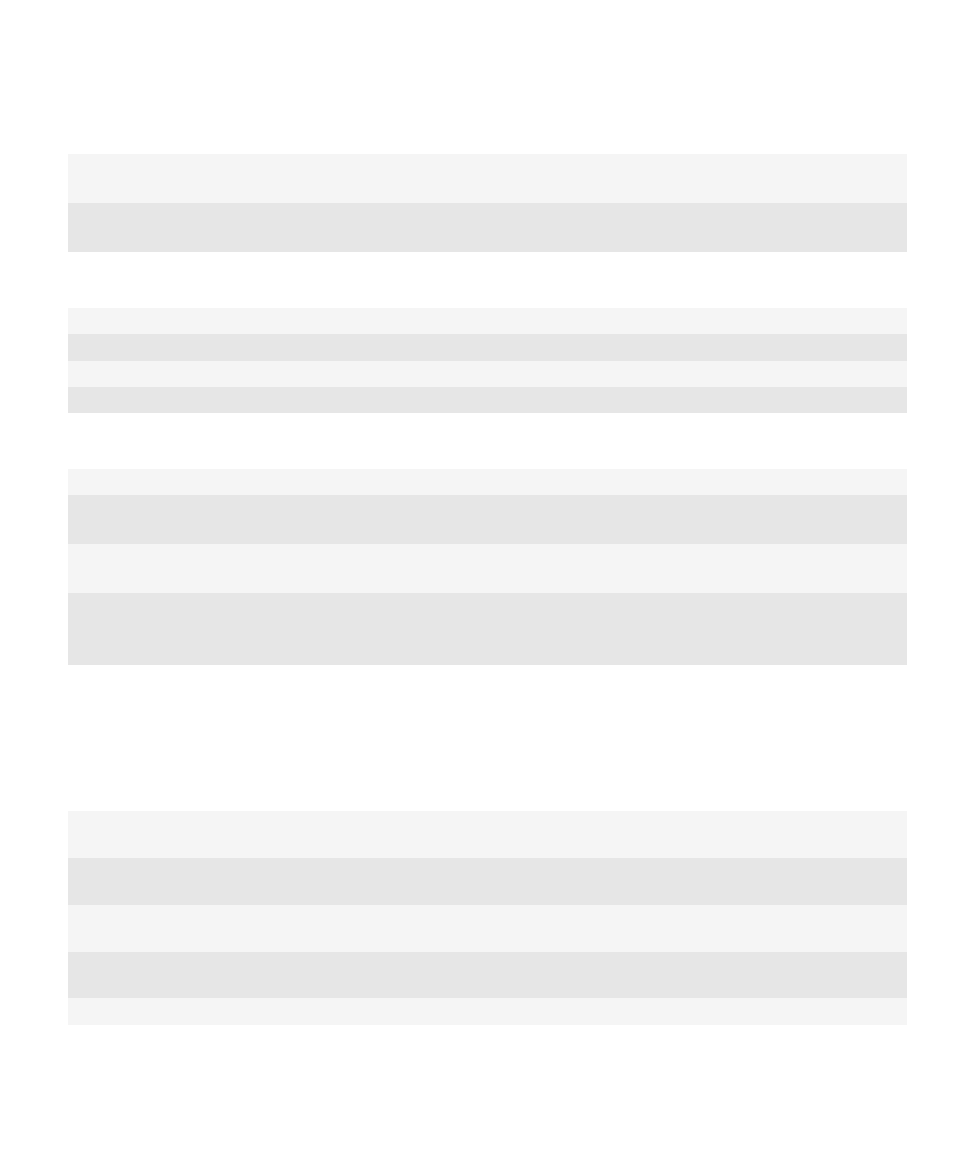
Phím tắt nhập văn bản
Tùy thuộc vào ngôn ngữ nhập văn bản mà bạn đang sử dụng, một số phím tắt có thể không khả dụng.
Nhập dấu chấm
Bấm phím Space hai lần. Chữ cái tiếp theo được viết
hoa.
Nhập ký hiệu a còng (@) hoặc dấu chấm (.) trong
trường địa chỉ email
Bấm phím Space.
Viết hoa một chữ cái
Bấm và giữ phím chữ cái cho đến khi chữ viết hoa xuất
hiện.
Bật CAP lock
Bấm phím Alt và phím Shift Phải. Để tắt CAP lock, bấm
phím Shift Trái hoặc Shift Phải key.
Nhập ký hiệu
Bấm phím Ký hiệu. Nhập chữ cái hiển thị dưới ký hiệu.
Hướng Dẫn Sử Dụng
Phím tắt
35
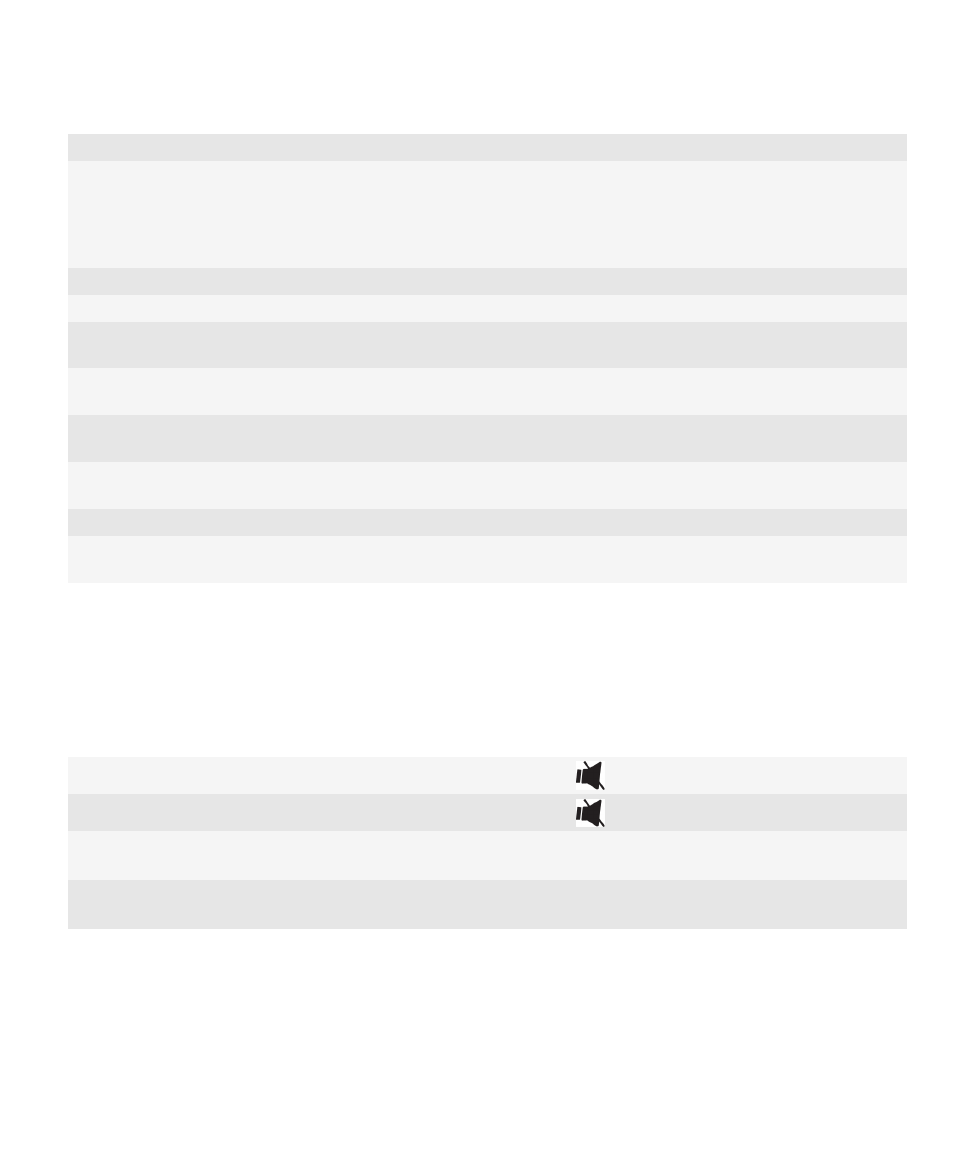
Nhập ký tự thay thế trên một phím
Bấm phím Alt và phím ký tự đó.
Nhập ký tự có dấu trọng âm hoặc ký tự đặc biệt
Bấm và giữ phím chữ cái và trượt ngón tay sang phải
hoặc trái trên bảng cảm ứng. Ví dụ, để nhập ü, hãy bấm
và giữ U, sau đó trượt ngón tay sang trái cho tới khi ü
hiển thị. Thả phím chữ cái khi ký tự có dấu trọng âm
hoặc ký tự đặc biệt hiển thị.
Nhập số vào trường văn bản
Bấm và giữ phím Alt và bấm phím số.
Nhập số vào trường số
Bấm một phím số. Bạn không cần bấm phím Alt.
Bật NUM lock
Bấm phím Alt và phím Shift Trái. Để tắt NUM lock, bấm
phím Shift Trái hoặc Shift Phải.
Chọn một dòng văn bản
Bấm phím Shift Trái hoặc Shift Phải và, trên bảng cảm
ứng, trượt ngón tay lên hoặc xuống.
Chọn văn bản theo từng ký tự
Bấm phím Shift Trái hoặc Shift Phải và, trên bảng cảm
ứng, trượt ngón tay sang trái hoặc phải.
Cắt văn bản được chọn
Bấm phím Shift Trái hoặc Shift Phải và phím Xóa lùi/
Xóa.
Sao chép văn bản được chọn
Bấm phím Alt và nhấp vào bảng cảm ứng.
Dán văn bản
Bấm phím Shift Trái hoặc Shift Phải và nhấp vào bảng
cảm ứng.